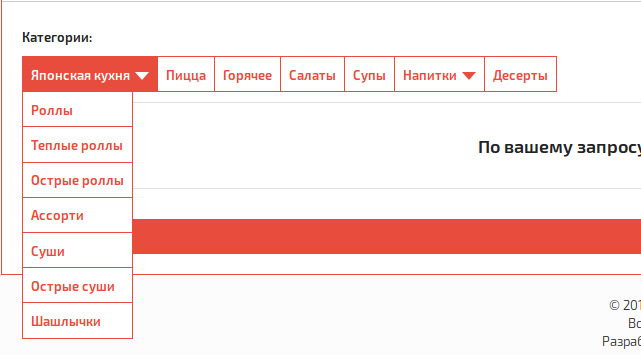
Если у вас в категориях меню есть подразделы, то нажмите Японская кухня, выберите подраздел "Роллы", и добавьте карточки товаров для этого подраздела.
Нажмите Добавить.
| Картинка товара: | Если вы нажмете на "ВЫБОР", то картинка выбирается с вашего компьютера Также есть возможность вставить ссылку на картинку, кликнув на "Выбор". |
|---|---|
| Название товара: | Инь-янь (пример) |
| Выберите лейбл: | Если есть необходимость поставить лейбл у товара, то поставьте галочку у нужного варианта. |
| Выберите группы модификаторов: | Если есть добавки/дополнения к товару, то выберите нужный вариант (доп. к роллам/ соусы/ подарочная упаковка). |
| Состав: | Напишите описание товара/состав блюда. |
| Параметры товара: | Первое окно: Вес/Количество/Объем (Пример - 150). Второе: нажмите на стрелочку и выберите тип измерения. В третьем окне указываете цену товара. Окно с артикулом заполняется в случае настройки интеграции с программой учета Вашей компании. |

Если нужно ввести несколько параметров, то нажмите Добавить параметр и впишите необходимое.
Добавление еще одного параметра нужно, чтобы не вбивать несколько одинаковых товаров с разной суммой и весом. К примеру, когда в меню есть пицца 23, 32, 50 см.
После заполнения нажмите Добавить.
У каждого товара есть знак действия:
| Знак | Обозначение | Пояснения |
|---|---|---|
 |
Редактирование | - |
 |
Публикация товара | Возможность отключать/включать в приложении/на сайте данный товар |
 |
Снятие с публикации | Возможность отключать/включать в приложении/на сайте данный товар |
 |
Товар успешно опубликован на главной странице! | Нажав на данный значок, Вы публикуете товар на главной странице сайта |
 |
Товар успешно снят с главной страницы! | Нажав на данный значок, Вы убираете товар с главной страницы сайта |
 |
Складские остатки для товара включены!* | Применяется, если у Вас количество данного товара ограничено по остатку |
 |
Складские остатки для товара выключены! | Если количество не ограничено, то деактивировать |
 |
Скидки на товар включены! | Вы можете применять скидки как на все товары, так и на отдельные позиции |
 |
Скидки на товар отключены! | На определенные товары скидку можно отключить |
 |
Учет товара для минимальной суммы заказа включен! | Можно активировать любые позиции для учета их в корзине для минимальной суммы заказа |
 |
Учет товара для минимальной суммы заказа выключен! | Можно деактивировать любые позиции, чтобы товар/категория не учитывалась в корзине для минимальной суммы заказа |
 |
Начисление бонусов за товар включено! | Если у Вас предусмотрена бонусная система, то активируйте данный знак, и именно за этот товары будет происходить начисление бонусов |
 |
Начисление бонусов за товар выключено! | Если у Вас не предусмотрена бонусная система, то деактивируйте данную кнопку. Если у Вас предусмотрена бонусная система, но за этот товар не предусмотрено начисления бонусов, то деактивируйте данную кнопку |
 |
Списание бонусов за товар включено! | Клиент сможет оплатить заказ бонусами |
 |
Списание бонусов за товар выключено! | При оплате заказа, если клиент добавил товар, у которого Вы отключили списание бонусов, то спишутся бонусы только за остальные товары, у которых Вы не отключили списание бонусов. ПРИМЕР: в корзине: 2 супа (150 руб), 2 салата (300 руб) Вы отключили у салатов списание бонусов Он может оплатить до 40% от суммы заказа. Итог: ((150*2)-40%+300*2) = 180+600 = 780 руб |
 |
Данный товар будет участвовать в выборке ТОР-10 продаваемых товаров! | Данное поле появляется как "ПОПУЛЯРНОЕ" перед основным меню, т.е. товары, которые чаще всего заказывают у Вас клиенты. |
 |
Данный товар не будет участвовать в выборке ТОР-10 продаваемых товаров! | Данный товар не появится в поле "ПОПУЛЯРНОЕ" |
 |
Учет товара для бесплатной суммы доставки заказа включен! | Можно активировать любые позиции, которые будут учитываться для бесплатной доставки |
 |
Учет товара для бесплатной суммы доставки заказа отключен! | Можно деактивировать любые позиции, которые не будут учитываться для бесплатной доставки |
 |
Удалить. | Нажав на данный значок, Вы удаляете товар из системы. |
*как только примените данный значок, зайдите в раздел Настройки - Складские остатки и укажите количество товара в наличии.
Когда клиент закажет последнюю порцию этого товара, позиция будет исключена из каталога до следующей публикации товара.
В НАШЕЙ СИСТЕМЕ ЕСТЬ 3 ВИДА ВЫДЕЛЕНИЯ ТОВАРОВ:
- избранные;
- популярные;
- рекомендованные;
1. Избранные. Их клиент выбирает самостоятельно в своем приложении. Нажимая на звездочку, клиент выделяет данный товар, после чего у него в приложении появляется новое поле в меню "ИЗБРАННОЕ" перед основным меню, где будут отображаться все товары, которые он отметил звездочкой.
2. Популярные. Всего 10 товаров, которые отображаются у клиента в приложении. Эти товары формируются на основании того, что чаще всего клиенты заказывают в приложении. Популярные товары отображаются и появляются в приложении, если был осуществлен хотя бы один заказ с этим товаром.
Данные товары можно выделить в личном кабинете с помощью кнопки 
В приложении у клиента появляется категория "ПОПУЛЯРНОЕ" перед основным меню.
Если вы не хотите, чтобы товар, например, "ПИЦЦА", высвечивался как "ПОПУЛЯРНОЕ", то этот товар можно отключить в системе, нажав кнопку, чтобы было 
3. Рекомендованные. Данные товары можно выделить в личном кабинете с помощью кнопки 
Это товары, которые вы хотите порекомендовать своим клиентам. Они могут быть новыми, со скидкой, и.т.д. В приложении у клиента появляется поле в меню "МЫ РЕКОМЕНДУЕМ" перед основным меню, где будут отображаться все товары, которые вы отметили.
¶ Изображения
Для товаров есть возможность загружать 2 типа изображения:
Общее - это изображение по умолчанию отображается на сайтах/социальных и мобильных приложениях.
Размер 1500px * 950px
iOS/Android - это изображение строго подгоняется под размер карточки на мобильных приложениях, тем самым вы сможете загрузить идеальное изображение под пропорции. Если данное изображение не загрузить, то по умолчанию будет отображаться Общее изображение.
Размер 750px * 563px
¶ Оптимизация картинок
Если картинка/фото вашего товара весит много, ее необходимо оптимизировать.
Перейдите по данной ссылке
На данном сайте, совершите такие действия как:
- скачиваете
- запускаете
- выбираете папку с изображениями
- выбираете качество 75%
- выбираете папку куда сохранить изображения
- нажимаете Сжать все. Все изображения сжаты. Также вы можете загрузить фото в iiko